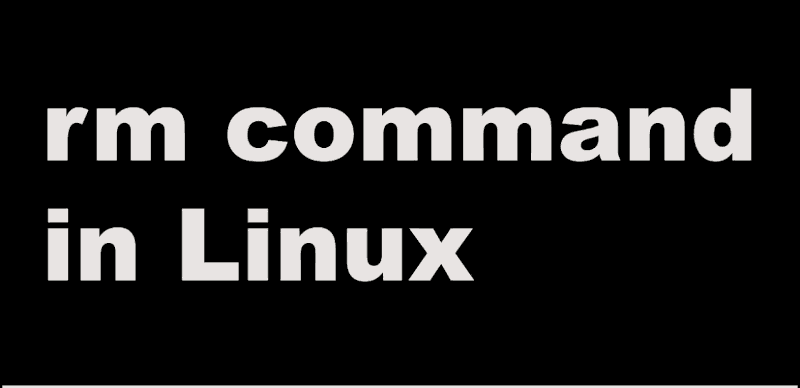- Команда Linux rm
- Синтаксис
- Опции
- Примеры использования в Linux команды rm
- Удаление файла
- Удаление нескольких файлов
- Интерактивное удаление файла
- Удаление защищённого файла
- Удаление каталога
- Удаление содержимого каталога
- Удаление пустого каталога
- Использование подстановочных символов
- Заключение
- Как удалить файлы и каталоги с помощью командной строки Linux
- Как удалить файлы
- Как удалить каталоги (папки)
- Выводы
- Удаление файлов в Linux. Как удалять файл через терминал Linux?
- Удаляем файлы в Linux: практика
- Удаляем папки и каталоги в Linux
- Выводы
Команда Linux rm
В Linux команда rm (remove) используется для удаления файлов. Они удаляются навсегда поэтому следует соблюдать осторожность и желательно иметь резервные копии.
- Синтаксис
- Опции
- Примеры использования в Linux команды rm
- Удаление файла
- Удаление нескольких файлов
- Интерактивное удаление файла
- Удаление защищённого файла
- Удаление каталога
- Удаление содержимого каталога
- Удаление пустого каталога
- Использование подстановочных символов
Синтаксис
Опции
-f, —force Игнорировать несуществующие файлы и аргументы, ни о чём не спрашивать -i Запрашивать подтверждение перед каждым удалением -I Запрашивать подтверждение один раз перед удалением более трёх файлов или перед рекурсивным удалением; не так назойливо, как с -i , но всё же защищает от большинства ошибок —interactive[=КОГДА] Запрашивать подтверждение в соответствии с КОГДА: never (никогда), once ( -I , один раз) или always ( -i , всегда); если КОГДА не задано — запрашивать всегда —one-file-system При рекурсивном удалении дерева, пропускать все каталоги, находящиеся не на той же файловой системе, что и соответствующий аргумент командной строки —no-preserve-root Не обрабатывать / особым образом —preserve-root[=all] Не удалять / (по умолчанию); при указании all отвергать любой аргумент командной строки на отдельном устройстве от его родителя -r, -R, —recursive Рекурсивно удалять каталоги и их содержимое -d, —dir Удалять пустые каталоги -v, —verbose Пояснять производимые действия
По умолчанию каталоги не удаляются. Используйте параметр —recursive ( -r или -R ), чтобы удалить все перечисленные каталоги вместе с их содержимым.
Для удаления файла, начинающегося с — (например: -foo ), используйте одну из следующих команд:
Заметим, что при использовании утилиты для удаления файла, обычно, его содержимое можно восстановить, имея соответствующий опыт и время.
Примеры использования в Linux команды rm
Удаление файла
В каталоге Directory был создан файл examle :
oleg@mobile:~/Directory:$ ls -l итого 0 -rw-r--r-- 1 oleg users 0 июл 21 15:21 exmampleДля удаления файла команде опции не нужны:
oleg@mobile:~/Directory:$ rm exmampleoleg@mobile:~/Directory:$ ls -l итого 0Удаление нескольких файлов
В этом же каталоге были созданы файлы example_1 , example_2 , example_3 :
oleg@mobile:~/Directory:$ touch example_1 example_2 example_3 oleg@mobile:~/Directory:$ ls -l итого 0 -rw-r--r-- 1 oleg users 0 июл 21 15:29 example_1 -rw-r--r-- 1 oleg users 0 июл 21 15:29 example_2 -rw-r--r-- 1 oleg users 0 июл 21 15:29 example_3Для удаления файлов их можно просто перечислить:
oleg@mobile:~/Directory:$ rm example_1 example_2 example_3oleg@mobile:~/Directory:$ ls -l итого 0Интерактивное удаление файла
Если вы хотите получать запрос на подтверждение удаления файла, то используйте опцию -i :
oleg@mobile:~/Directory:$ rm -i example rm: удалить пустой обычный файл 'example'? yПри запросе подтверждения вводите y для удаления файла, либо n для прерывания выполнения команды.
Удаление защищённого файла
В каталоге Directory создан файл example , защищённый от записи:
oleg@mobile:~/Directory:$ ls -l итого 0 -r--r--r-- 1 oleg users 0 июл 21 15:42 exampleoleg@mobile:~/Directory:$ rm example rm: удалить защищённый от записи пустой обычный файл 'example'? yВ любом дистрибутиве Linux команда запросит подтверждения на удаление, но с опцией -f файл удаляется без предупреждения:
oleg@mobile:~/Directory:$ rm -f exampleoleg@mobile:~/Directory:$ ls -l итого 0Удаление каталога
Команда может использоваться для рекурсивного удаления каталога и его содержимого:
oleg@mobile:~:$ rm -r DirectoryУдаление содержимого каталога
Для удаления содержимого каталога команда используется с подстановочным символом * :
Удаление пустого каталога
Для удаления пустого каталога команда используется с опцией -d :
oleg@mobile:~:$ rm -d DirectoryИспользование подстановочных символов
В качестве примера были созданы несколько файлов:
oleg@mobile:~/Directory:$ ls -l итого 0 -rw-r--r-- 1 oleg users 0 июл 21 16:18 example_1.txt -rw-r--r-- 1 oleg users 0 июл 21 16:18 example_2.txt -rw-r--r-- 1 oleg users 0 июл 21 16:18 example_3.txt -rw-r--r-- 1 oleg users 0 июл 21 16:18 linux_example_1 -rw-r--r-- 1 oleg users 0 июл 21 16:18 linux_example_2 -rw-r--r-- 1 oleg users 0 июл 21 16:18 linux_example_3В данном примере файлы, имена которых оканчиваются на .txt , удаляются следующим образом:
oleg@mobile:~/Directory:$ rm *.txtФайлы, имена которых начинаются с linux , удаляются так:
oleg@mobile:~/Directory:$ rm linux*Заключение
Команда Linux rm является одной из базовых утилит. Она позволяет вам удалять файлы и каталоги. В этой статье мы рассмотрели некоторые титичные примеры.
Как удалить файлы и каталоги с помощью командной строки Linux
В этом руководстве мы покажем вам, как использовать команды rm , unlink и rmdir для удаления файлов и каталогов в Linux.
Как удалить файлы
Чтобы удалить (или удалить) файл в Linux из командной строки, используйте команду rm (remove) или unlink .
Команда unlink позволяет удалить только один файл, а с помощью rm вы можете удалить сразу несколько файлов.
Будьте особенно осторожны при удалении файлов или каталогов, потому что после удаления файла его будет нелегко восстановить.
- Чтобы удалить один файл, используйте команду rm или unlink за которой следует имя файла:
Если файл защищен от записи, вам будет предложено подтвердить, как показано ниже. Чтобы удалить тип файла y и нажмите Enter . В противном случае, если файл не защищен от записи, он будет удален без запроса.
rm: remove write-protected regular empty file 'filename'?rm filename1 filename2 filename3Вы также можете использовать подстановочный знак ( * ) и обычные расширения для соответствия нескольким файлам. Например, чтобы удалить все файлы .pdf в текущем каталоге, используйте следующую команду:
Как удалить каталоги (папки)
В Linux вы можете удалять / удалять каталоги с помощью rmdir и rm .
rmdir — это утилита командной строки для удаления пустых каталогов, а с помощью rm вы можете рекурсивно удалять каталоги и их содержимое.
- Чтобы удалить пустой каталог, используйте rmdir или rm -d за которым следует имя каталога:
rm -r dirname1 dirname2 dirname3Выводы
К настоящему времени вы должны хорошо понимать, как использовать команды Linux rm , rmdir и unlink и у вас должна быть возможность безопасно удалять файлы и каталоги из командной строки.
Удаление файлов в Linux. Как удалять файл через терминал Linux?
Удаление файлов в Linux — задача, которая не вызывает затруднений у опытных пользователей. Наша же статься ориентирована, скорее, на начинающих. В ней вы сможете посмотреть, как удалить файлы через терминал, и какие команды лучше всего при этом использовать.
Почему лучше удалять файлы из консоли? Дело в том, что это даёт ряд преимуществ и бо́льшую гибкость. К примеру, используя специальную команду, вы легко и полностью удалите файл с жёсткого диска без возможности восстановления. Или всего одной командой и с помощью определённых символов, условий либо регулярных выражений удалите сотни не нужных вам файлов в каталоге либо подкаталогах, отвечающих некоторому критерию.
Удаляем файлы в Linux: практика
В ОС Linux для удаления файлов есть стандартная утилита rm . Как это принято со стандартными утилитами, в названии rm есть определённая идея. В нашем случае речь идёт о сокращении от английского слова Remove — удалять.
Итак, чтобы выполнить удаления одного файла, используем команду rm , указывая за ней имя нашего файла:
Если наш файл находится не в текущем рабочем каталоге, нужно указать путь к его местоположению:
Бывает, что файл защищён от записи. Тогда нам предложат подтвердить команду. Чтобы удалить файл в такой ситуации, просто вводим y и нажимаем Enter.
rm: remove write-protected regular empty file 'filename'?
Если мы хотим удалить сразу несколько файлов в Linux, то это тоже не проблема: используем команду rm , за которой прописываем имена наших файлов через пробел:
rm filename1 filename2 filename3
Ещё вариант — использование подстановочного знака * и регулярных выражений для соответствия определённым файлам. К примеру, мы легко удалим все файлы в Linux, имеющие расширение .txt следующей командой:
Для подтверждения каждого файла перед удалением используйте опцию -i :
Но когда файлов много, а вы твёрдо уверены в правильности своей команды и не хотите каждый раз отвечать на вопрос системы, используйте противоположную опцию -f . Будут удалены все файлы безоговорочно, т. е. без лишних вопросов:
Удаляем папки и каталоги в Linux
Если хотите удалить пустой каталог, задействуйте опцию -d .
Если хотим удалить непустой каталог и все файлы, которые в нём находятся, поступаем следующим образом:
Опять же, в случае наличия защиты от записи, система Linux спросит пользователя, стоит ли выполнять удаление. Если мы хотим удалить файлы и непустые каталоги без лишних вопросов, делаем так:
Когда хотим удалить сразу несколько каталогов, мы применяем команду rm, прописывая за ней имена каталогов через пробел:
rm -r dirname1 dirname2 dirname3
Кстати, здесь мы тоже можем использовать подстановочный знак ( *) и регулярные выражения, обеспечивающие соответствие нескольким каталогам.
Выводы
Как видите, удалить файл в Linux через терминал совсем несложно, поэтому с этой операцией справится каждый. При этом вы должны не только понимать, как правильно использовать команду rm в Linux, но и знать, как делать это безопасно.